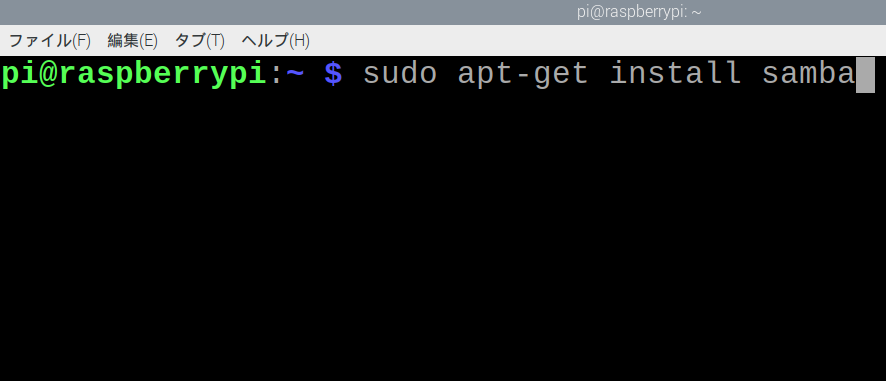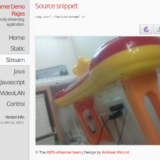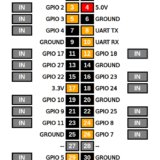Raspberry pi 3B+で使ってて便利だと思ったのが「Mjpg-Streamer」「samba」「WebiOPi」の機能になります。
「Mjpeg-Streamer」→カメラ映像のストリーミング配信(WEB)
「samba」→ファイル共有プロトコル(SMB)
「WebiOPi」→ブラウザでGPIOを操作できる機能
これらは全て過去にインストールから設定までやった経験がありますが、Raspberry Pi 4Bでは同じようにいきませんでした。。
更新によるソフトウェア側の問題なのか、Raspberry pi4Bとの互換性の問題なのか、その辺りは不明ですが、過去とは異なる方法でインストールと設定が出来ましたのでここでまとめておこうかと思います。
今回は「samba」についてまとめます。
samba
インストール
ウィンドウズでお馴染みのローカルネットワーク接続プロトコル「SMB」、これをリナックスでも使用できるようにした、同じようなプロトコルの「samba」というのがあります。
これを設定すると、LAN内で他のPCやスマホとファイルの共有(移動や参照)が可能になります。
ラズベリーパイの設定は下記の通りです。
シェルでsambaをインストール。
|
1 |
$sudo apt-get install samba |
sambaコンフィグを編集
nanoエディタでsambaのコンフィグを開く。
|
1 |
$sudo nano /etc/samba/smb.conf |
これでsmb.confのファイルを編集します。表示されたコマンドの一番下の部分に、次のコマンドを付け足して、保存します。
|
1 2 3 4 |
[shere] path = /home/pi/shere read only = No force user = pi |
[shere] → 共有名(任意)
path = /home/pi/shere →共有するフォルダへのパス(任意)
read only = No →参照のみにするかどうか
force user = pi →アクセス時のユーザー認証名
※ちなみに「printers$」のフォルダが初期状態で共有になっているので、気になるなら上の方にある「printers$」の記述のみを消去するといいです。
上記入力後、Ctrl+Oで保存、Ctrl+Xで終了させます。
認証PASSの設定
その後、sambaに接続する際のpassword設定をターミナルで入れます。(任意)
|
1 |
sudo sambapasswd -a pi |
2回passを入力します。(入力時、passが画面に表示されないですが、ちゃんと反映されている感じです。)
これで、他のPCから接続する際は、エクスプローラーの検索欄に「¥¥ラズベリーパイのIPアドレス入力」で検索をかけると、ラズベリーパイの「shere」ファイルが出てきます。ユーザー認証のpassを入力すれば、あとはファイルのリード、ライトが可能になります。
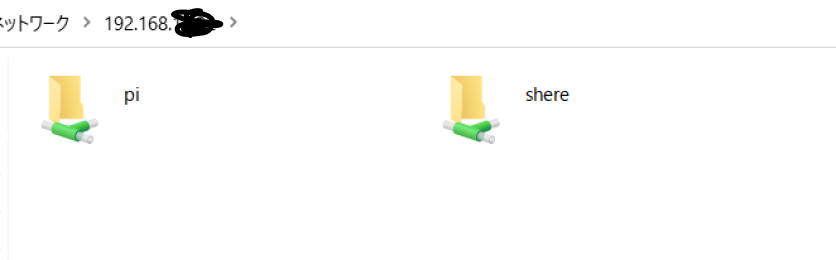
スマートフォンもしかり、ファイル共有アプリの「esエクスプローラー」や「X-plore」などで、ラズベリーパイのサーバー情報を入力すると、アクセスが可能になります。